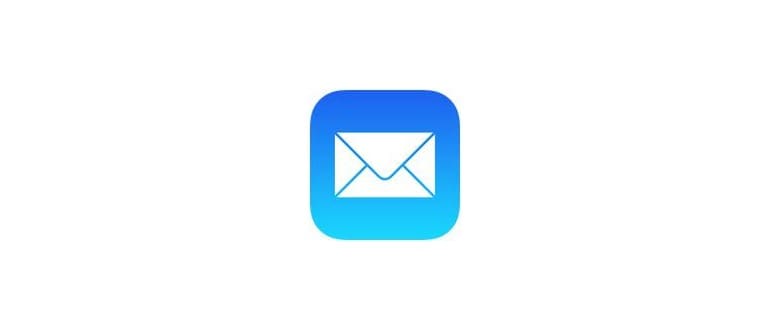Quando un utente iPhone invia un messaggio di testo a un telefono Android, il messaggio viene inviato tramite SMS, evidenziato da un fumetto verde. In genere, l’invio di messaggi di testo tramite SMS è molto affidabile, ma a volte l’iPhone non riesce a inviare un messaggio e in queste situazioni è importante trovare una soluzione.
La maggior parte degli utenti iPhone comunica con altri utenti iPhone tramite iMessage, indicato dalle bolle blu (rispetto alle bolle verdi per gli SMS). Tuttavia, ci sono occasioni in cui il protocollo iMessage non viene utilizzato, ad esempio quando il destinatario è offline o ha disattivato iMessage. Anche se ci concentriamo sugli SMS, questi suggerimenti per la risoluzione dei problemi possono tornare utili anche per iMessage.
Perché il mio iPhone non invia messaggi di testo? Ecco perché e la correzione
Ci sono diversi motivi per cui un iPhone potrebbe non inviare messaggi di testo SMS, spesso legati al servizio. Esploriamo insieme queste possibili cause e vediamo i passaggi per la risoluzione dei problemi.
I problemi del servizio cellulare possono impedire l’invio di messaggi di testo da iPhone
Prima di passare alla risoluzione dei problemi, vediamo i motivi di servizio più comuni per cui un iPhone non invia un messaggio di testo:
- L’iPhone non ha segnale cellulare – senza segnale, non è possibile inviare SMS.
- L’iPhone non ha un piano di servizio attivo – in questo caso, l’invio di messaggi di testo è impossibile.
- Segnale cellulare debole – se il segnale è scarso (come 1 barra di segnale), il telefono avrà difficoltà a inviare o ricevere messaggi.
- Il numero del destinatario è disconnesso – controlla se il destinatario ha cambiato numero di recente.
- La modalità Aereo è attivata – disattivandola, risolverai rapidamente questo problema.
È piuttosto evidente quando un messaggio di testo non viene inviato: vedrai un piccolo punto esclamativo rosso (!) accanto al messaggio, accompagnato da un avviso ‘non consegnato’.
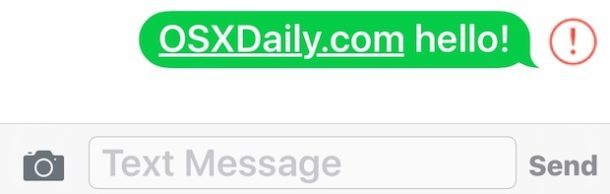
Se uno di questi problemi di rete è la causa, prova a migliorare la ricezione del segnale o verifica il tuo piano di servizio. Se il problema non è legato alla rete, passiamo alle tecniche di risoluzione dei problemi per gli SMS su iPhone.
Riavvia l’iPhone
Spesso, un semplice riavvio può risolvere problemi come questo. Tieni premuto il pulsante di accensione e il pulsante Home finché non appare il logo Apple. Al riavvio, prova a inviare di nuovo il messaggio di testo.
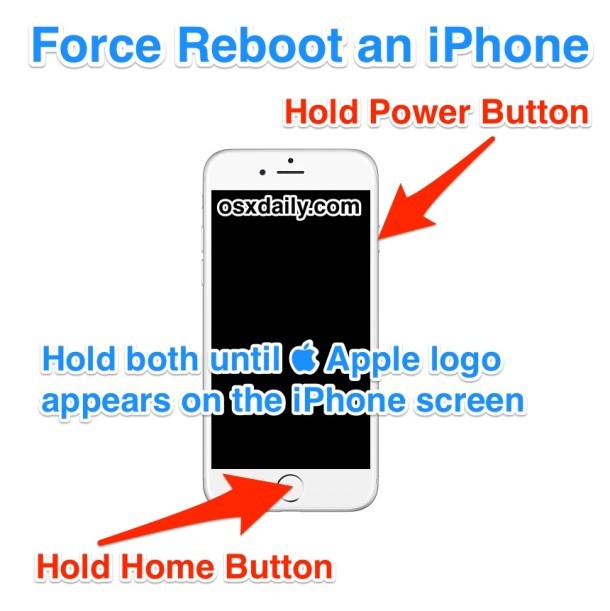
Controlla che l’invio di SMS sia abilitato su iPhone
La maggior parte degli utenti ha iMessage attivo, ma alcuni potrebbero aver disattivato l’invio degli SMS. Ecco come verificarlo:
- Apri l’app Impostazioni e vai su «Messaggi».
- Trova l’interruttore per «Invia come SMS» e assicurati che sia attivo (se è già attivo, prova a disattivarlo e riattivarlo dopo 10 secondi).
- Torna all’app Messaggi e prova a inviare nuovamente il messaggio di testo.
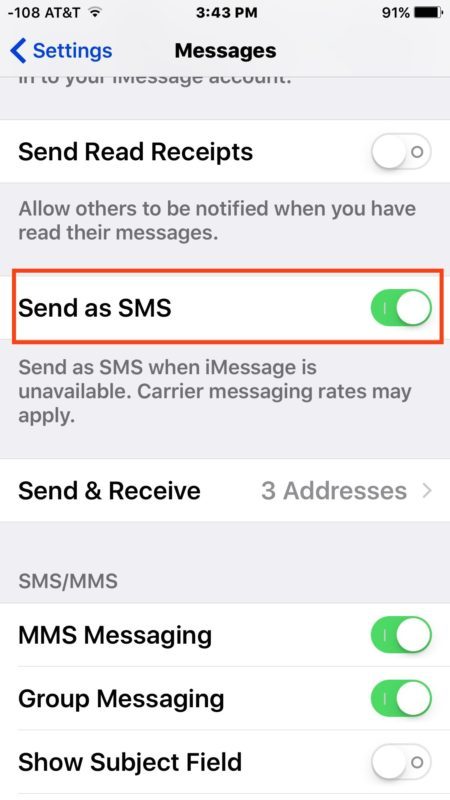
Se l’invio di SMS è disabilitato, potrai inviare solo iMessage, quindi non potrai contattare utenti Android o chi non usa iMessage.
Ripristina le impostazioni di rete
Il ripristino delle impostazioni di rete può sembrare un problema, poiché perderai le password Wi-Fi e altre configurazioni, ma è spesso una soluzione efficace per molti problemi di rete, inclusa l’impossibilità di inviare messaggi. Ecco come procedere:
- Apri l’app Impostazioni e vai su «Generale».
- Scegli «Ripristina» e poi «Ripristina impostazioni di rete».
- Conferma il ripristino delle impostazioni di rete, il che riavvierà l’iPhone.
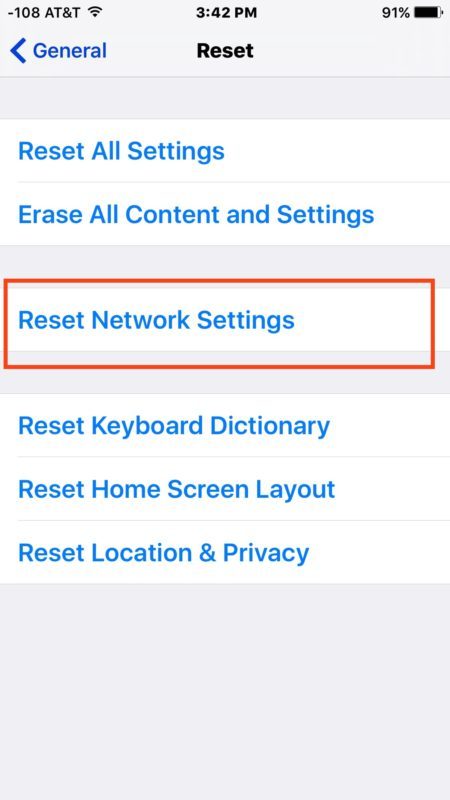
Una volta riavviato, tutte le impostazioni di rete verranno ripristinate e dovrai riconnetterti alle reti Wi-Fi. Tuttavia, questo passaggio risolve spesso problemi di rete persistenti. Tornando all’app Messaggi, prova a inviare nuovamente il messaggio di testo, dovrebbe funzionare.
Elimina e ricrea un nuovo messaggio
A volte, eliminare un thread di messaggi e crearne uno nuovo può risolvere l’errore. Non chiederti perché funzioni, l’importante è che funzioni!
- Apri l’app Messaggi su iPhone e scorri verso sinistra sul messaggio da eliminare.
- Scegli «Elimina», quindi tocca l’icona per creare un nuovo messaggio e invia nuovamente al destinatario.
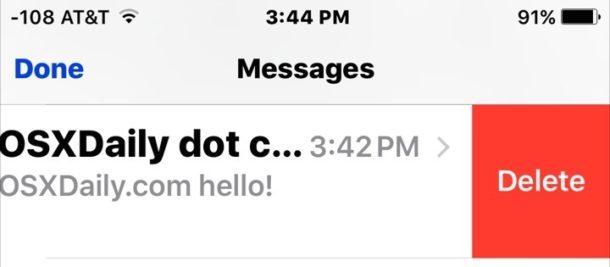
Altre soluzioni per i problemi di invio di SMS e iMessage
- Se riscontri problemi di invio e noti che iMessage è bloccato su «In attesa di attivazione», puoi trovare istruzioni per risolvere questo problema.
- Controlla se i server Apple, come iMessage e iCloud, sono attivi su Apple.com se sospetti che il problema sia esterno.
- A volte, forzare l’uscita dall’app Messaggi può risolvere problemi di invio.
- Se il destinatario ha recentemente cambiato da iPhone ad Android, potrebbe essere necessario scollegare il numero di iMessage.
Hai altri suggerimenti per risolvere problemi di invio di messaggi di testo? Facci sapere nei commenti!
Novità del 2024 per l’invio di messaggi di testo su iPhone
Nel 2024, ci sono stati aggiornamenti significativi nel mondo degli smartphone, e Apple non è stata da meno. Con il lancio di iOS 17, gli utenti hanno ottenuto nuove funzionalità di messaggistica, come la possibilità di inviare messaggi vocali direttamente tramite iMessage e la compatibilità con nuove emoji. Queste novità non solo rendono l’invio di messaggi più divertente, ma anche più interattivo.
Inoltre, Apple ha migliorato la privacy degli utenti, consentendo un maggiore controllo sulle informazioni condivise con chi riceve i messaggi. Le nuove impostazioni aiutano a garantire che gli utenti possano gestire meglio le loro comunicazioni, rendendo l’esperienza più sicura e personalizzata.
Infine, con l’aumento dell’utilizzo di 5G, gli utenti di iPhone possono ora godere di velocità di invio e ricezione messaggi significativamente più elevate, rendendo le comunicazioni più rapide e affidabili.